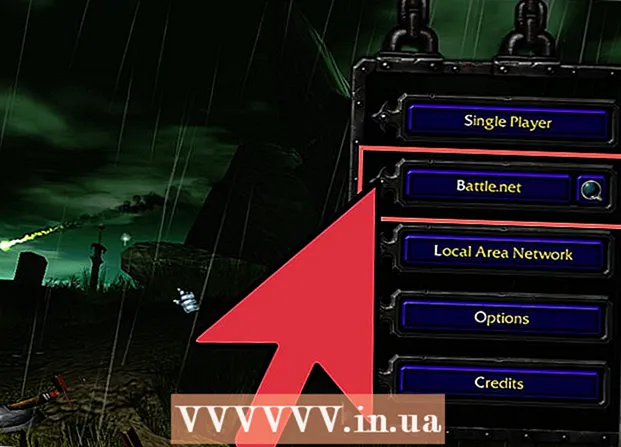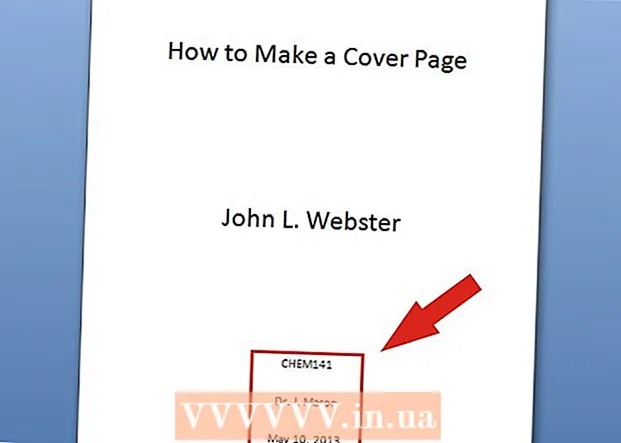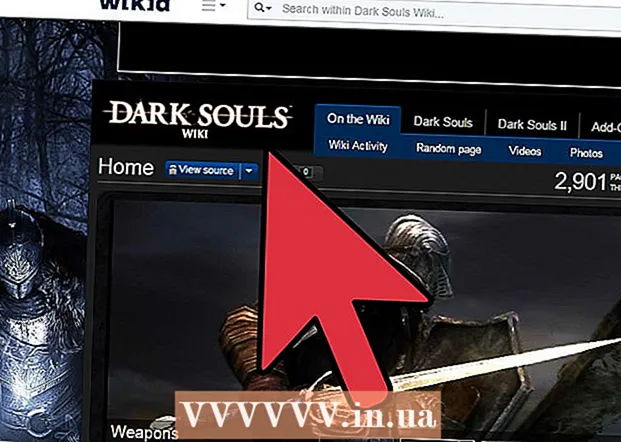Автор:
Lewis Jackson
Дата На Създаване:
5 Може 2021
Дата На Актуализиране:
1 Юли 2024

Съдържание
В тази статия wikiHow ще ви преведе през отварянето на портовете на защитната стена на вашия рутер или защитната стена на компютър с Windows. По подразбиране основните портове в защитната стена са затворени, за да се предотврати проникване, отварянето на портове може да ви помогне да разрешите проблемите с връзката между устройството и рутера, между програмата и устройството, обаче също така увеличава риска от мрежови и компютърни атаки.
Стъпки
Метод 1 от 3: Отворете порта на защитната стена на рутера
. Щракнете върху логото на Windows в долния ляв ъгъл на екрана.
. Щракнете върху логото на Apple в горния ляв ъгъл на екрана.
- Не забравяйте, че защитната стена на Mac е деактивирана по подразбиране. Ако защитната стена не е активирана, този процес не се изисква.

Щракнете Системни предпочитания (Персонализиране на системата). Това е в падащото меню на Apple.
Щракнете Сигурност и поверителност (Сигурност и поверителност). Тази опция има икона с форма на къща в горната част на прозореца Системни предпочитания.

Щракнете върху раздела Защитна стена (Защитна стена). Този раздел е в горната част на прозореца Сигурност и поверителност.
Отключете менюто на защитната стена. Кликнете върху иконата на катинар, въведете администраторската парола за Mac и щракнете Отключете (Отключване).

Щракнете Опции на защитната стена (Опция защитна стена). Той е от дясната страна на страницата на защитната стена.
Щракнете върху бутона +. Ще видите опцията си под прозореца, в средата на страницата.
Изберете приложение, което да разрешите през защитната стена. Просто кликнете върху приложението, за да го изберете.
Щракнете Добавяне (Повече ▼). Този бутон е в долната част на прозореца. Това ще добави програмата към списъка с изключения на защитната стена.
Не забравяйте да поставите отметка в диалоговия прозорец "Разрешаване на входящи връзки", показан до името на приложението. Ако не виждате този диалогов прозорец вдясно от името на приложението, задръжте клавиша Контрол и щракнете върху името на приложението, след което поставете отметка Разрешаване на входящи връзки.
Щракнете Добре. Това ще запази настройките и ще позволи на приложението да заобиколи защитната стена. реклама
Съвети
- Като общо правило повечето приложения използват TCP портове. Чувствителните към времето програми като видео игри могат да използват UDP или TCP портове.
Внимание
- Бъдете внимателни, когато отваряте портата. Отварянето на грешен порт може да повлияе на сигурността на вашия компютър и да увеличи риска от вируси и други опасни дейности като хакери.